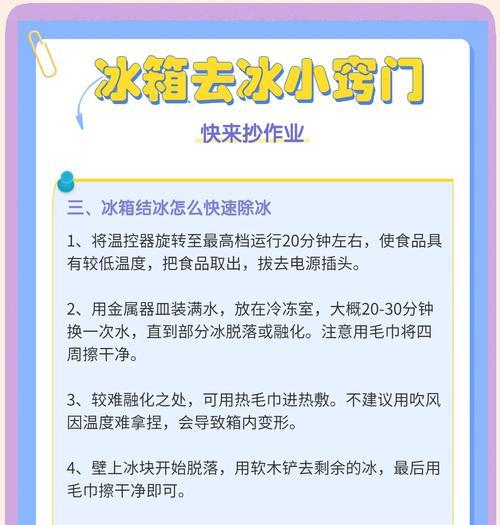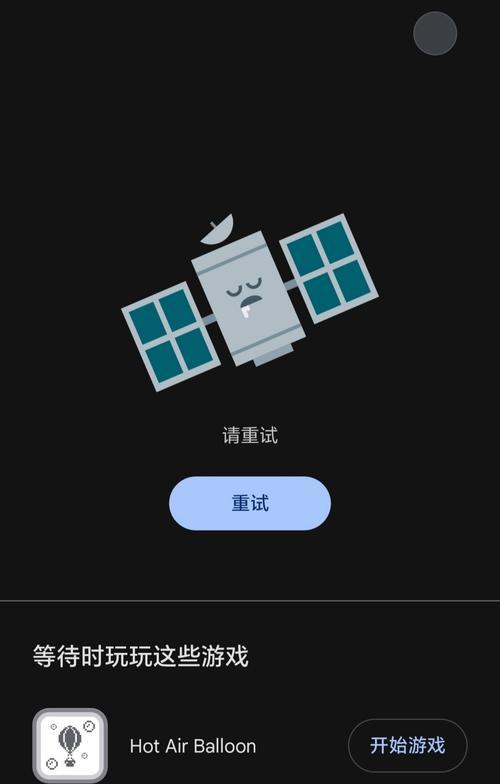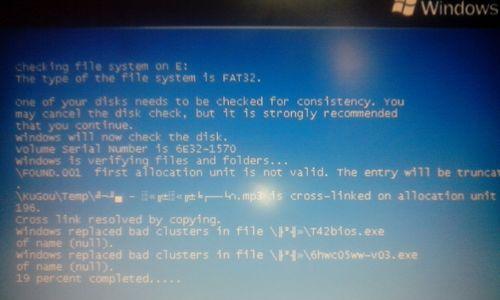电脑11系统连接蓝牙音箱的步骤是什么?连接失败怎么办?
- 电脑技巧
- 2025-07-05
- 22
随着科技的进步,无线音频设备越来越普及。蓝牙音箱以其便捷性,受到了许多用户的青睐。尤其是在使用电脑11系统时,如何正确连接蓝牙音箱,成为了一个必备技能。本文将详细指导您如何在电脑11系统下连接蓝牙音箱,并在遇到连接失败时提供可能的解决方案。
一、准备工作
在开始连接之前,确保您的蓝牙音箱处于可发现状态,并且电量充足。同时,电脑11系统要确保已开启蓝牙功能,并且支持蓝牙5.0或更高版本,以保证连接的稳定性和速度。

二、连接蓝牙音箱的步骤
1.打开电脑蓝牙
在任务栏右下角找到蓝牙图标,点击它以展开蓝牙选项。
如果没有显示蓝牙图标,您可以通过进入“设置”>“设备”>“蓝牙与其它设备”来打开蓝牙。
2.添加蓝牙设备
在蓝牙菜单中,点击“添加蓝牙或其他设备”。
选择“蓝牙”作为您希望添加的设备类型。
此时,电脑将开始搜索附近的蓝牙设备。
3.选择蓝牙音箱
在搜索结果中找到您的蓝牙音箱名称,点击它进行连接。
音箱会发出声音或指示灯变亮,表明正在配对。
4.输入配对码(如有)
如果音箱在配对过程中需要输入配对码,请查看音箱说明书获取正确的配对码(一般默认为0000或1234)。
输入配对码后,电脑会显示音箱已连接。
5.完成连接
连接成功后,您就可以在电脑上播放音乐并通过蓝牙音箱播放声音了。
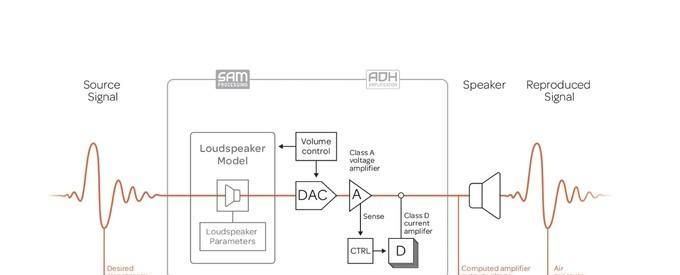
三、解决连接失败的问题
如果在连接过程中遇到问题,可以尝试以下步骤解决:
1.检查蓝牙音箱电量和状态
确保蓝牙音箱已开启并且电量充足。有些音箱设有特定的配对模式,需要按特定的按钮才能进入配对状态。
2.关闭其他蓝牙设备
其他蓝牙设备可能会干扰连接过程,尝试关闭这些设备后再试。
3.重启电脑和蓝牙音箱
有时候简单的重启可以解决临时的连接问题。
4.更新蓝牙驱动程序
进入“设备管理器”>找到蓝牙设备>右键点击并选择“更新驱动程序”。
选择自动搜索更新的驱动程序软件。
5.检查电脑蓝牙设置
确保电脑蓝牙设置中没有限制蓝牙设备的连接。
检查电脑是否设置为只与特定的蓝牙设备配对。
6.忘记设备后重新连接
在蓝牙设置中找到您的音箱设备,点击“移除设备”。
重新按照上述步骤添加蓝牙音箱。
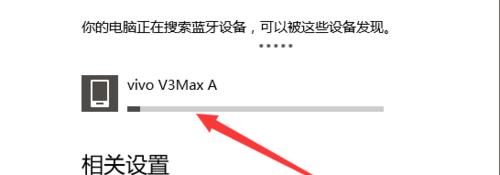
四、
连接蓝牙音箱至电脑11系统是相对简单的过程,只要按照正确的步骤操作,一般都能顺利完成。如果遇到连接失败的情况,按照上述提供的解决方案逐一排查,通常可以找到问题所在并解决。随着技术的发展,蓝牙连接已经变得越来越容易和稳定,希望本文能帮助您享受到无线音频带来的便利和乐趣。
版权声明:本文内容由互联网用户自发贡献,该文观点仅代表作者本人。本站仅提供信息存储空间服务,不拥有所有权,不承担相关法律责任。如发现本站有涉嫌抄袭侵权/违法违规的内容, 请发送邮件至 3561739510@qq.com 举报,一经查实,本站将立刻删除。!
本文链接:https://www.wanhaidao.com/article-11638-1.html